С переходом на универсальную платформу Microsoft переместила значительное число настроек из классической панели управления в приложение «Параметры». Представляя собой по сути такую же древовидную структуру, как и панель управления, приложение «Параметры» обеспечивает чуть более удобный и быстрый доступ к настройкам, но вы можете сделать его еще более быстрым, если добавите основные или избранные элементы непосредственно в контекстное меню рабочего стола.
Для этого мы предлагаем использовать готовый твик реестра, который вы всегда можете отредактировать, добавив или удалив из него отвечающие за отображение тех или иных опций ключи.
Скачайте архив с твиком settings-menu.reg по ссылке yadi.sk/d/fQ0vlFVzYrd0_Q и выполните его слияние.
По умолчанию он добавляет опции для открытия самого приложения «Параметры» и всех основных его разделов.
Если вы желаете добавить или удалить пункты меню, следуйте этой инструкции.
Во-первых, вам понадобится список ms-setting команд, прилагаемый к твику в архиве. Также вы можете ознакомиться с ним на официальном сайте Microsoft docs.microsoft.com/en-us/windows/uwp/launch-resume/launch-settings-app. Допустим, вы часто пользуетесь автономными картами и хотите получать доступ к их настройкам из контекстного меню. За их вызов отвечает команда ms-settings:maps, ее то и будем использовать.
Теперь откройте Блокнотом файл settings-menu.reg.
Все ключи разбиты на блоки по два ключа в каждом, благодаря же закомментированному описанию-заголовку вы легко догадаетесь какой блок за добавление какого пункта отвечает. Скопируйте любой блок, вставьте его в конец файла и замените порядковый номер последующим в названии подразделов subcmd в обеих ключах, в качестве значения параметра MUIVerb установите название пункта, а затем замените ms-команду в параметре @.
Сохраните файл и примените твик повторно.
Если захотите удалить из меню ненужный пункт, добавьте к каждому из двух ключей в соответствующем блоке знак минуса (-) сразу после квадратной скобки, сохранитесь и примените твик еще раз.
Чтобы удалить из меню все команды, включая основной пункт «Settings», удалите одноименный подраздел в ключе:
HKEY_CURRENT_USER\SOFTWARE\Classes\DesktopBackground\Shell
Вручную либо с помощью того же твика реестра, предварительно отредактировав его как показано на этом скриншоте.

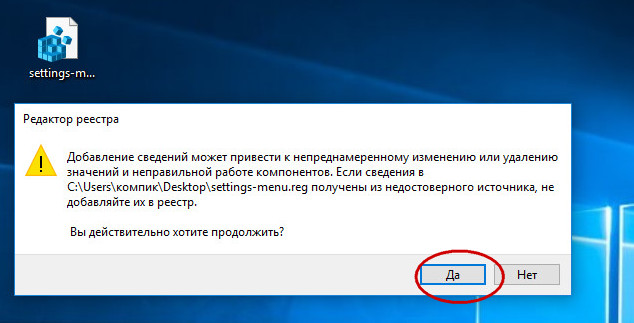
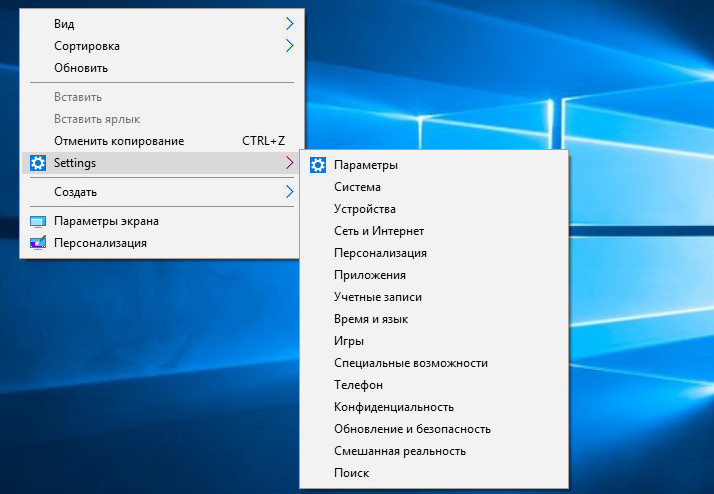
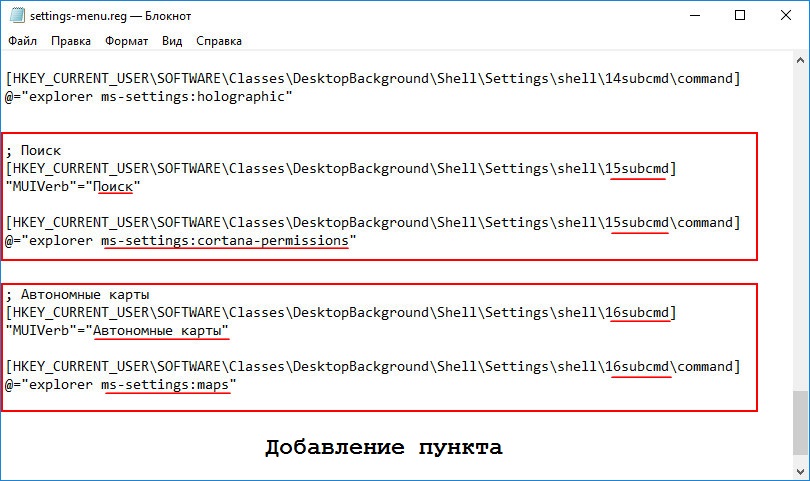
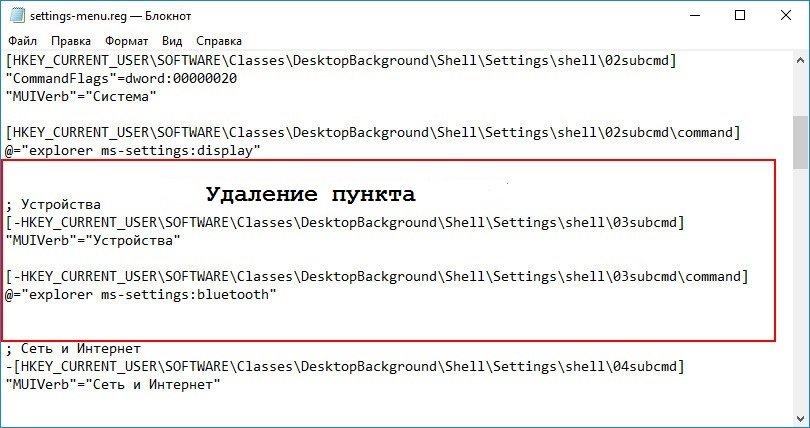
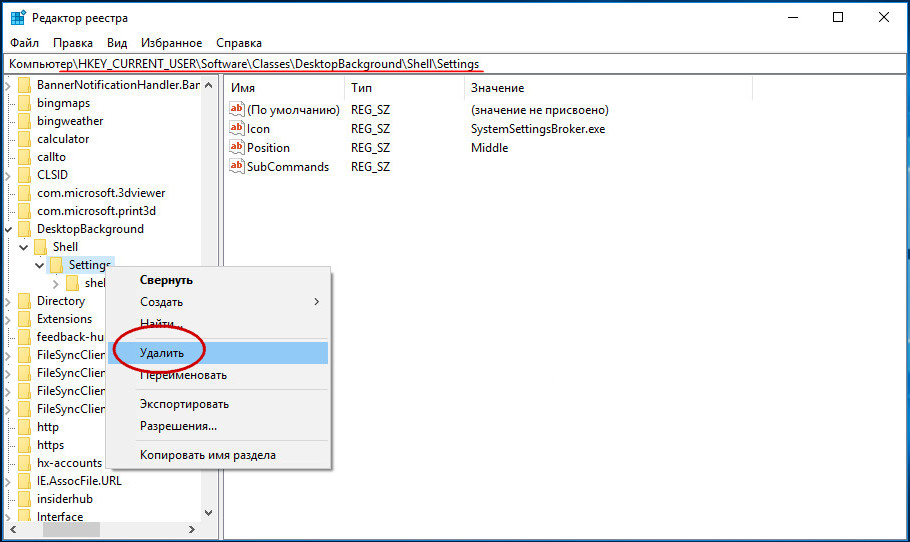
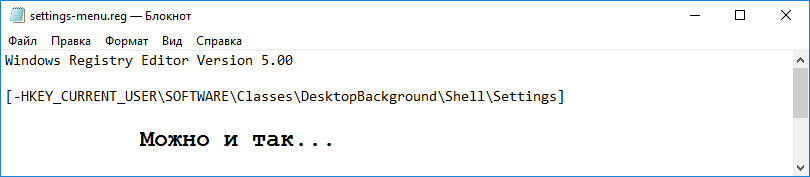

Добавить комментарий